Handleiding SickRage op Synology NAS
De zoek instellingen en zoek providers binnen SickRage in orde maken
Dan gaan we snel door met het tabblad search settings.
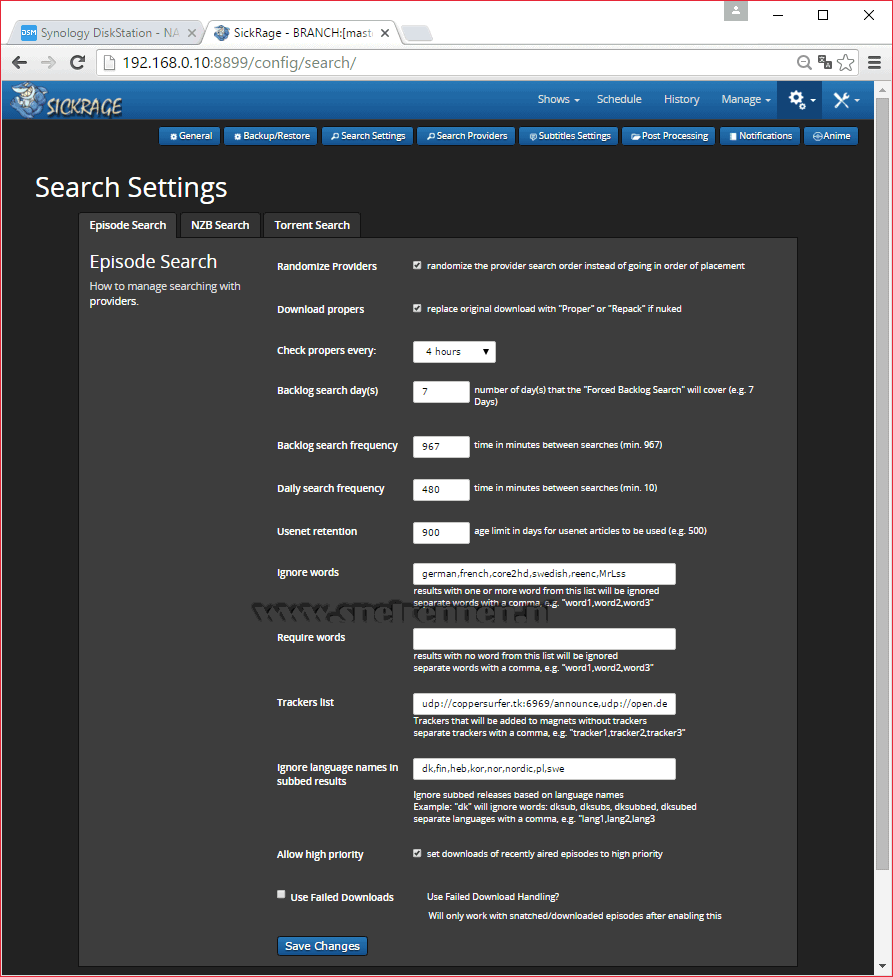
Op Episode search kom je de volgende instellingen tegen:
| Randomize providers | Willekeurig een zoek provider een zoekopdracht geven in plaats van de vooraf opgegeven volgorde aan te houden |
| Download propers | Dit zorgt ervoor dat als je een keer een aflevering van een serie hebt gedownload die foutjes bevat deze wordt vervangen door een versie zonder deze fouten wanneer deze beschikbaar is. |
| Check propers every: | Controleer om de ingestelde tijd of er een “proper” of “repack”, dus een betere versie te vinden is. |
| Backlog search frequency | De frequentie in minuten hoe vaak de backlog doorzocht moet worden. Als je naast Spotweb ook andere zoekmachines gebruikt is het zaak om deze tijd niet te kort in te stellen. Een week is dan standaard en dat is 10800 uur. |
| Daily search frequency | Om het hier ingestelde aantal minuten doet SickRage een nieuwe zoekpoging. |
| Usenet retention | De retentie van jouw usenet server, SickRage zoekt niet verder terug dan het hier ingestelde aantal dagen. Het heeft geen zin om iets te laten zoeken wat je toch niet kunt downloaden. |
| Ignore words | "zoekwoorden" die SickRage moet negeren. |
| Require words | "zoekwoorden" die SickRage juist moet vinden in een zoekopdracht |
| Allow high priority | Geeft je de mogelijkheid om bepaalde afleveringen van en serie een hogere prioriteit te geven. |
| Daily Search on startup | Na (her)staren: begint direct de dagelijkse zoek opdracht. |
| Process Backlog on startup | Na (her)start: begin aan de backlog. Herstarten van SickRage forceert dus het door zoeken van de backlog. |

Het tabblad NZB search bij de Search Setting:, zet hier een vinkje bij search NZBs en selecteer als NZB methode NZBGet.
| Search NZBs | Aanvinken zorgt ervoor dat SickRage naar NZB's gaat zoeken. |
| Send .nzb files to | In ons geval dus NZBGet |
| Connect ussing HTTPS | Alleen aanvinken als je een beveiligde verbinding gebruikt, als je niet weet waar dit over gaat kun je deze gewoon uit laten staan. |
| NZBGet host: port | Waar SickRage NZBGet kan bereiken. Standaard = localhost:6789 |
| NZBGet username | De NZBGet gebruikersnaam is standaard nzbget |
| NZBGet password | Het NZBGet wachtwoord is standaard nzbget |
| NZBGet category | Een hele belangrijke, dit is de categorie die je bij NZBGet ook hebt aangemaakt of nog gaat aanmaken. Let op hoofdletters en schrijffouten. |
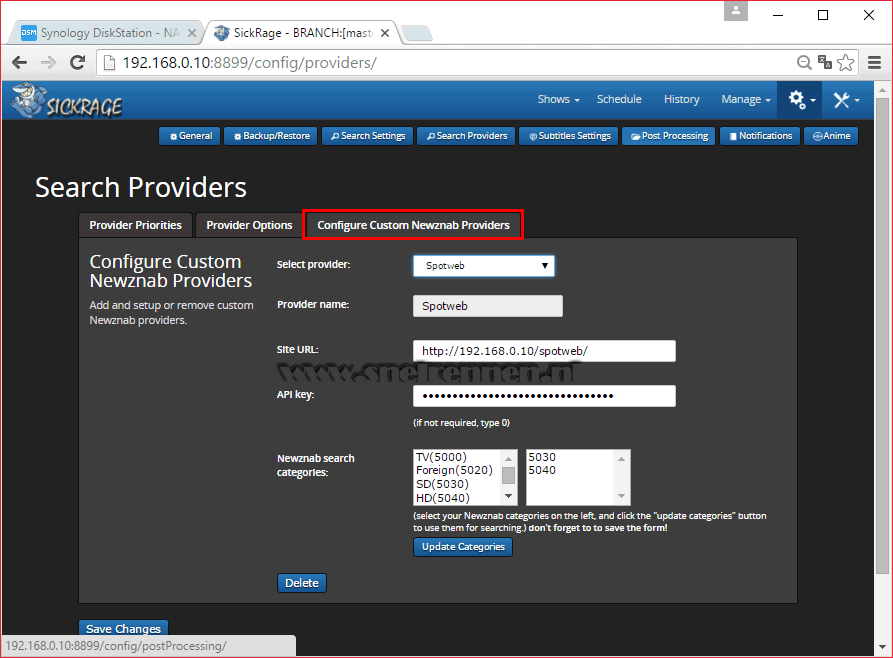
Dan onder search providers gaan we als eerste naar het tabblad configure custom Newznab providers toe en we voegen Spotweb als Newznab provider toe aan SickRage.
| Select Provider | Selecteer "add new provider". |
| Provider Name | De naam van je provider of die jij eraan wenst te geven. Wij kiezen gewoon voor Spotweb. |
| Site URL | De URL waarop de nieuwe provider is te bereiken. Dat wordt dus http:/localhost/spotweb/ |
| API Key | De Api key van in dit geval Spotweb, zie de Spotweb handleiding waar je deze kan vinden! |
Als alles correct is ingevuld druk je op de "save changes" knop. Als je ergens nog een (betaald) abonnement hebt lopen bij een provider kun je deze op dezelfde manier toevoegen.
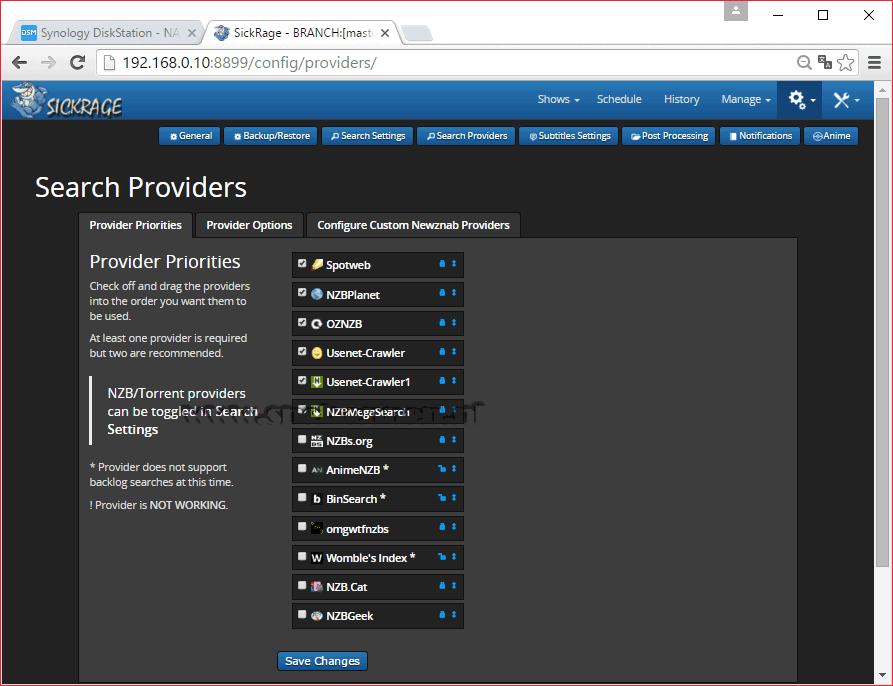
En vervolgens voegen we op het tabblad provider priorities Spotweb als onze nieuwe Newznab provider toe door deze aan te vinken. In ons geval vinken we een aantal andere providers die we gebruiken ook aan. Let op, voor sommige providers heb je een account nodig! . We slaan alle wijzigingen weer op met de "save changes" knop.
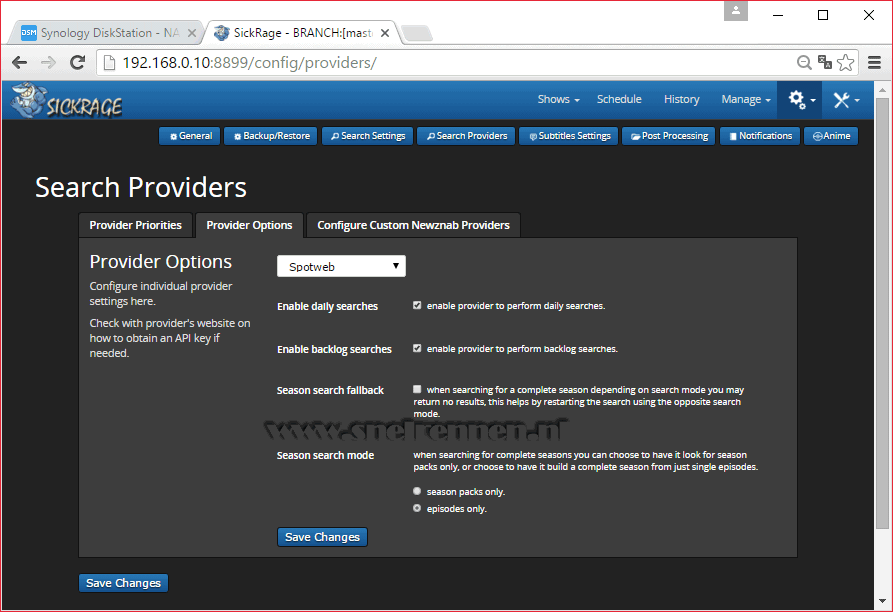
En op het tabblad Povider Options kun je per provider nog een aantal opties aangeven. Mat Spotweb bepaal jij tenslotte zelf de regels maar als je ook andere providers gebruikt om te zoeken kun je hier bijvoorbeeld aangeven of je ze gebruikt voor de dagelijkse zoekopdrachten of bijvoorbeeld alleen voor backlog zoekopdrachten. Sla je wijzigingen ook nu weer op met de save changes knop!
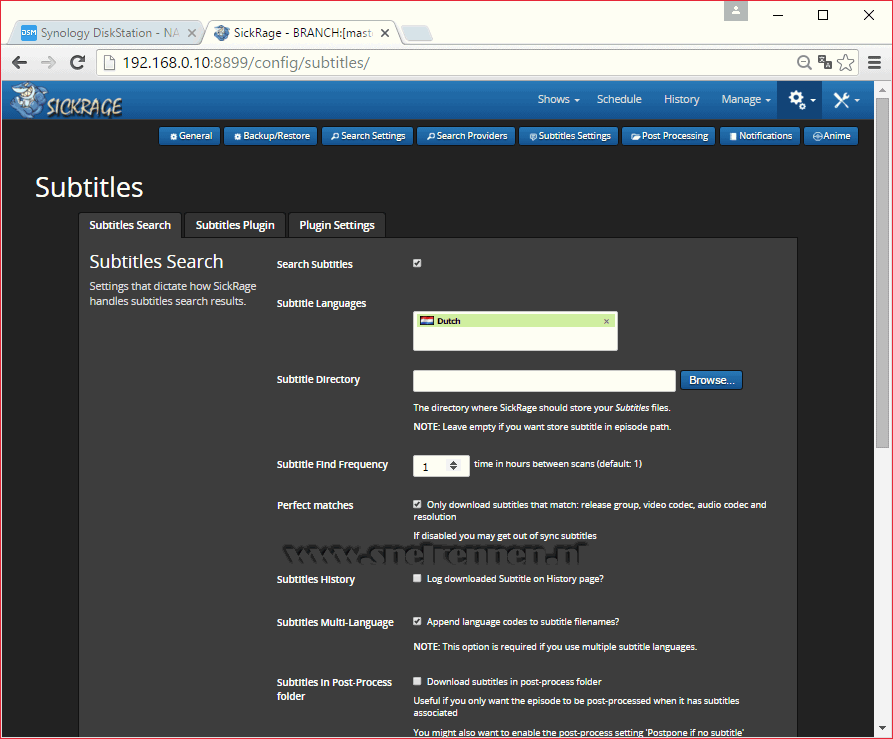
Dan de ondertitels. Onder subtitles op het tabblad subtitles search zetten we om te beginnen en vinkje bij search subtitles. De taal waarin jij ondertiteling zoekt bepaal je zelf, wij zoeken Nederlandse. Subtitle directory laten we leeg, dan worden gedownloade ondertitels direct bij de juiste afleveringen afgeleverd. De frequency laten we lekker op 1 uur staan.. Een vinkje bij subtitles history zorgt ervoor dat e.e.a. in een log bestand word opgenomen, misschien nog eens makkelijk als je moet zoeken waarom iets niet werkt en wat er mis gaat.

En als laatste selecteer je op het tabblad subtitles plugin de websites waar gekeken moet worden voor ondertitel bestanden. De enig overgebleven met een aanzienlijk aantal Nederlandse ondertitel bestanden is Opensubtitles. Neem een kijkje op de overige die je kunt selecteren en als jij denkt dat er daar voor jou iets te halen valt selecteer je die ook. We slaan de wijzigingen ten slotte nog een keer op met de "save changes" knop.
Op de laatste pagina wat betreft het configureren van SickRage gaan we de niet onbelangrijke post processing scripts en de notyfier in orde maken zodat we na het downloaden van een serie ook op de hoogte gebracht worden. Met vragen en opmerkingen kun je altijd in ons forum terecht of je gebruikt het onderstaande formulier!
Voeg reactie toe
Dit beleid bevat informatie over uw privacy. Door een bericht te plaatsen, verklaar je dat je dit beleid begrijpt:
- Je naam, beoordeling, websiteadres, woonplaats, land, staat en commentaar worden openbaar weergegeven als ze worden ingevoerd.
- Afgezien van de gegevens die in deze formuliervelden zijn ingevoerd, omvatten andere opgeslagen gegevens over je reactie:
- Je IP-adres (niet weergegeven)
- De tijd / datum van je inzending (weergegeven)
- Je e-mailadres wordt niet gedeeld. Het wordt slechts om twee redenen verzameld:
- Administratieve doeleinden, mocht het nodig zijn om contact met u op te nemen.
- Om u op de hoogte te houden van nieuwe reacties, mocht u zich abonneren op het ontvangen van meldingen.
- Er kan een cookie op uw computer worden geplaatst. Dit wordt gebruikt om uw invoer te onthouden. Het verloopt vanzelf.
Dit beleid kan op elk moment en zonder kennisgeving worden gewijzigd.
Deze algemene voorwaarden bevatten regels over het plaatsen van reacties. Door een reactie in te dienen, verklaar je dat je akkoord gaat met deze regels:
- Hoewel de beheerder zal proberen reacties te modereren, is het onmogelijk dat elke reactie op een bepaald moment is gemodereerd.
- Je erkent dat alle reacties de standpunten en meningen van de oorspronkelijke auteur weergeven en niet die van de beheerder.
- Je stemt ermee in geen materiaal te plaatsen dat willens en wetens vals, obsceen, hatelijk, bedreigend, intimiderend of inbreukmakend is op de privacy van een persoon.
- De beheerder heeft het recht om reacties om welke reden dan ook en zonder voorafgaande kennisgeving te bewerken, verplaatsen of verwijderen.
Het niet naleven van deze regels kan ertoe leiden dat je wordt uitgesloten van het indienen van verdere reactis.
Deze algemene voorwaarden kunnen op elk moment en zonder kennisgeving worden gewijzigd.

Reacties